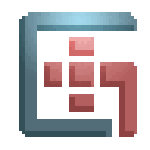
3dmax场景助手免费下载安装 v4.1.2 官方版
大小:179 MB更新日期:2020-05-07 14:19:54.000
类别:杂类工具
 228
228 38
38分类
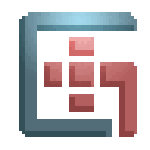
大小:179 MB更新日期:2020-05-07 14:19:54.000
类别:杂类工具
 228
228 38
38

场景助手是一款专门为3dmax而打造的场景插件。3dmax场景助手不仅兼容性能非常强,能够使用绝大数的3dmax的版本,而且场景助手的功能十分强大,能够帮助用户制作出质量非常高的3d背景。此外,场景助手还有着场景素材整理,场景素材编辑等等的功能,是3dmax不可或缺的辅助工具。有需要的朋友们,赶紧下载吧。
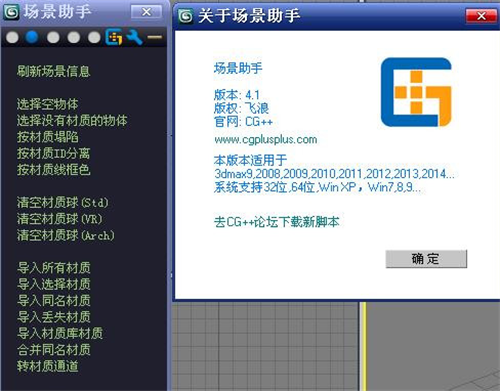
1.物体数量:统计数据包括物体总个数,选择物体个数,没上材质物体个数。
2.场景信息:此栏显示场景整体信息。
3.材质球数:统计材质总个数,同名材质个数,丢失贴图材质个数。
4.物体总个数,选择物体个数包括所有物体类型,没上材质物体只包括几何体(geometry)和可渲染线条(renderable spline).
5.选择物体面数:场景助手计算选择物体总面数,可渲染线条也计算在内。
6.场景总面数:计算场景所有物体总面数,可渲染线条也计算在内。
7.计算选择物体面数:场景助手控制是否计算选择物体面数。
8.计算场景面数:控制是否计算场景总面数。

9.刷新:每次单击都重新计算以上值,计算所用时间在左下脚脚本框里显示,如:刷新用时0.0秒。
10.计算Multi/sub-Object子材质:勾选则将Multi/sub-Object子材质都单独计算个数,它本身不算在内,不勾选则Multi/sub-Object算一个材质。
11.选择没上材质的物体:如题。
12.场景整理:此栏主要针对物体和材质集中整理。
13.按材质修改线框色:如题,随机修改。
14.按材质塌陷:所有物体按材质塌陷,会合并同名的材质。修正1.0法线出问题的BUG。
15.清空材质球,颜色,VRayMtl:将编辑器所有材质清空成默认材质,VRayMtl勾选,则默认为VRayMtl,不勾选则为Standard。如果当前渲染器不是VRay,则默认清空成Standard。如果颜色修改,则清空的材质球固有色为修改的颜色。每次清空材质球,导入材质操作都会先从第一屏开始导入。
16.选择按材质塌陷:如题,参照按材质塌陷。
17.导入选择物体材质,导入同名材质,导入丢失贴图材质:
18.导入材质:导入场景所有材质,导入顺序按材质名称排列顺序。如果编辑器的材质球不够,则下一次单击会导入下一屏材质,直到导完最后一屏,再单击又导入第一屏材质。
19.查看丢失贴图:打开查看丢失贴图和光域网文件对话框。
20.清除选择贴图:将使用选择的贴图路径的材质贴图清空。
21.选择物体:选择使用该贴图的物体,也可以在列表中双击实现。
22.刷新:重新算计丢失贴图和光域网。
23.寻找贴图:打开和关闭寻找贴图对话框。
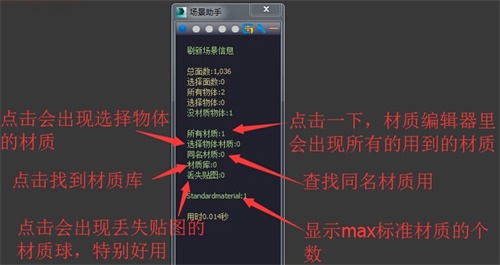
24.寻找贴图对话框:包括所有子目录如果勾选,则在此目录下各级子目录中寻找贴图。
25.默认贴图路径:下面增加的路径,便于下次打开时直接调用。
26.场景助手转所有材质为彩色:把所有材质转为随机彩色通道,理论支持无数个材质,每个第偶数个材质的颜色与第奇数个材质颜色是互补色,这也导致有可接连几个材质颜色相近。
27.一键上材质:如果物体名称是以当前打开的外部材质库中某材质名称开头,则将该材质赋给此物体。
28.合并同名材质:如题。
29.导入材质库材质:将当前打开材质库材质导入编辑器。
30.拾取材质:将材质库中某材质拾取到当前激活的材质球。
1.下载并解压缩,双击”场景助手4.1.1.exe“进行安装,并点击”下一步“
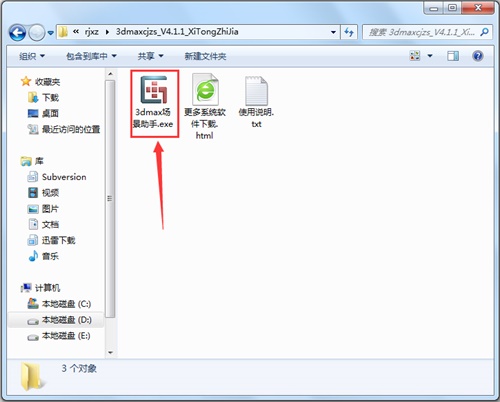
2.”许可证协议“点击“我接受”
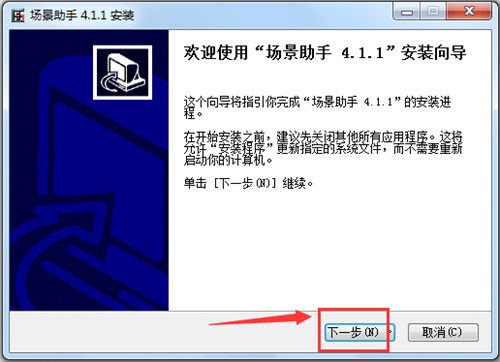
3.点击“浏览”按钮,指向你的3dmax安装目录,不然无法继续,“安装”是不会亮起来的
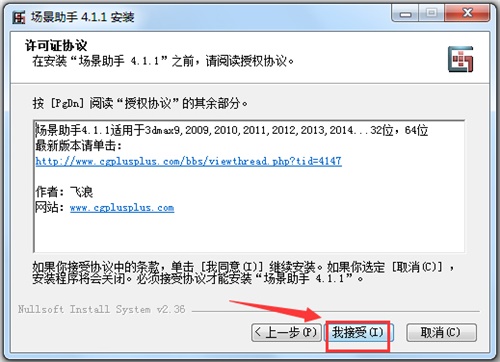
4.上一步设置好后,点击“安装”,等待一会,点击“完成”即可
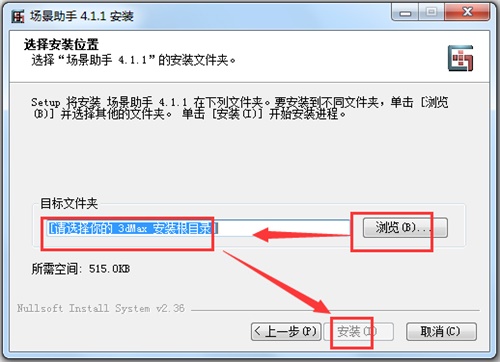
场景助手4.1与场景助手3.0可以并存,可以同时使用!
场景助手4.1:支持3dmax9及以上版本-32bit和64bit
场景助手4.0:支持3dmax8及以下版本
win7下的工具栏点击不了?
主要是因为windows aero主题导致的
解决办法:打开控制面板-系统-高级设置。。。弹出下面“系统属性”的界面:
单击“性能”的“设置”,把“视觉效果”里面的“在窗口下显示阴影”勾上,点确定:
再使用场景助手工具栏就没问题了。
3dmax场景助手乱码怎么解决?
有时一些中文的脚本会在max2013中显示为乱码,是因为max2013将多种语言统一在一起的缘故,在开始菜单中max2013可以用支持的多种语言的版本启动。
以此点击菜单栏----customize(自定义)----preference(参数)----Flies(文件)选项----Default Language(默认语言)---- 选择成Chinese(中文)即可
1.如果你第一次用场景助手,下面那个4.0的视频,虽然普通话不标准,也能听。
2.场景助手4.1的界面重写了,但是跟4.0变化不大,某些功能可能换位置了。
3.默认打开Max主界面会自动启动。在选项-界面设置里面取消勾选[ 主界面随Max自动启动 ] 即可关掉。
4.Vray代理管理器在4.0就升级了,只是没告知大家,支持多选了,增加了一些功能。
5.3.0版本的 [ 按元素分离 ] 在 [ 超级分离 ] 里面。
6.[ 整理丢失贴图 ] 可以导出丢失信息。
7.界面设置作了调整,可以调各种颜色,一看就明白。记得保存你调的方案。
8.导航栏右边那杠杠可以把界面收起来,试试就明白。
相关下载

文件名提取器软件下载 v1.0.0.1 免费绿色版2.3M | v1.25
下载
小米助手PC版官方下载 v3.2.522.32 完整版2.3M | v1.25
下载
飞鸽传书官方绿色版下载 v5.1.201202 免费版2.3M | v1.25
下载
小米助手官方最新版下载 v3.0 电脑版2.3M | v1.25
下载
酷我畅听最新版下载 v9.0.5.0 pc电脑版2.3M | v1.25
下载
太极图片转换器绿色官方版下载 v1.0 免费版2.3M | v1.25
下载
转易侠HEIC转换器官方最新版下载 v2.2.0.0 免费版2.3M | v1.25
下载
desktopcal桌面日历官方最新版下载 v2.3.94.5432 免费版2.3M | v1.25
下载
NCM文件批量转换器绿色官方版下载 v20181220 免费版2.3M | v1.25
下载
风灵月影修改器官方通用版下载 v1.0.0.8791 定制版2.3M | v1.25
下载
山东潍坊联通 网友 夜之潘多拉
下载挺快的
天津移动 网友 一剑倾城
支持支持!
新疆乌鲁木齐电信 网友 当时明月在
玩了半天有点累,休息下来评论下
河南平顶山移动 网友 梵音战阁
废话,非常好玩。
陕西西安电信 网友 至少、还有你
还在研究游戏中,很多功能不会玩~~